win11改应用框大小 Win11电脑如何调整文本和应用的显示大小
更新时间:2025-01-15 10:37:40作者:jiang
Win11操作系统带来了许多全新的功能和设计,其中一个显着的变化就是应用框的大小,在Win11电脑上,用户可以自由调整文本和应用的显示大小,以适应自己的习惯和需求。这个功能让用户可以更加个性化地设置他们的工作环境,提高了操作系统的灵活性和用户体验。通过简单的操作,用户可以轻松地改变应用框的大小,使其更加符合自己的喜好,让工作和娱乐更加舒适和高效。
步骤如下:
1.在电脑桌面点击“开始”按钮。
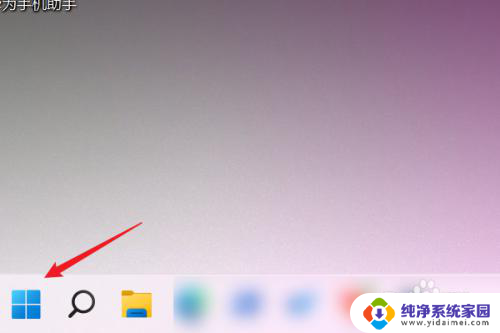
2.在“开始”页面中,点击“设置”。
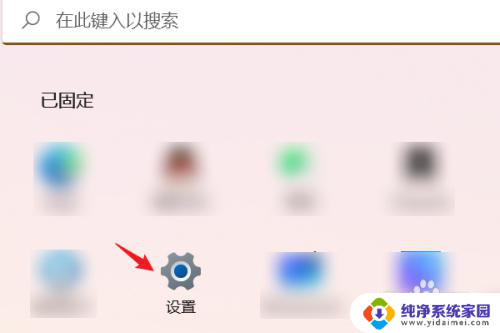
3.进入“设置”页面后,点击左侧“系统”。
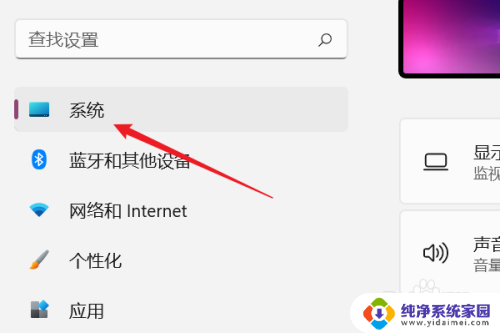
4.在窗口右侧“系统”页面点击“显示”。
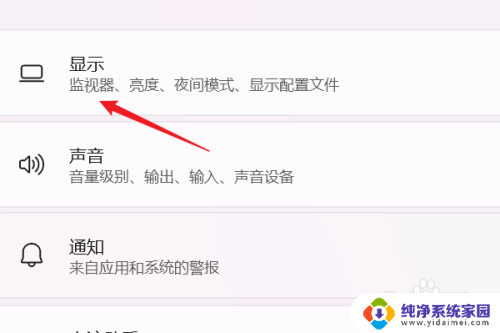
5.在“系统/显示”页面中,找到“缩放”。右侧显示当前的显示比例。
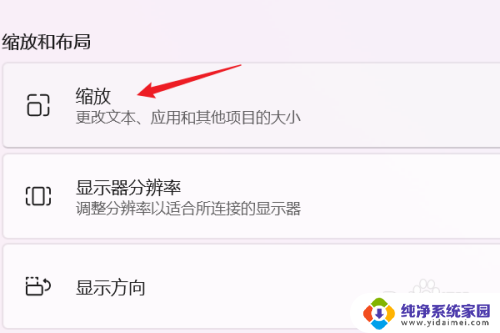
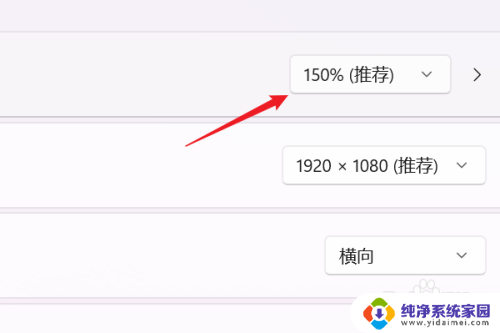
6.点击显示比例后,弹出下拉列表。选择要显示的比例。最后效果如下图所示,电脑完成了文本、应用的显示大小的更改操作。
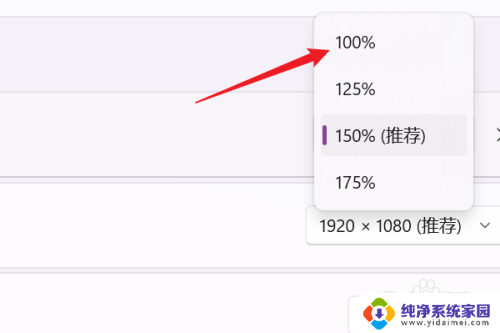
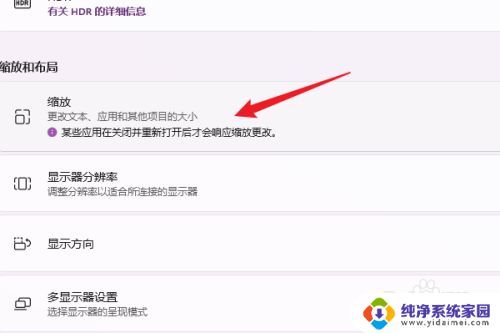
以上就是win11改应用框大小的全部内容,还有不清楚的用户就可以参考一下小编的步骤进行操作,希望能够对大家有所帮助。
win11改应用框大小 Win11电脑如何调整文本和应用的显示大小相关教程
- win11任务栏图标怎么改大小 win11任务栏图标显示大小调整方法
- win11电脑调整字体大小在哪里 Win11电脑字体显示太小怎么办
- win11无损调整分区大小 Windows 11如何调整硬盘分区的大小
- win11怎么调桌面图标大小 如何在Win11上更改桌面图标的大小
- win11画图怎么调整图片大小 Win11画图工具调整图片大小的方法
- 电脑鼠标光标怎么调大小 Win11怎样调整鼠标指针的大小
- win11应用显示模糊 Win11应用模糊怎么调整
- win11任务栏图标改变大小 win11任务栏图标大小调整方法
- win11的任务栏怎么调小 Win11电脑如何调小任务栏图标大小
- win11任务栏上图标大小 win11任务栏图标如何调整大小
- win11如何关闭协议版本6 ( tcp/ipv6 ) IPv6如何关闭
- win11实时防护自动开启 Win11实时保护老是自动开启的处理方式
- win11如何设置网页为默认主页 电脑浏览器主页设置教程
- win11一个屏幕分四个屏幕怎么办 笔记本如何分屏设置
- win11删除本地账户登录密码 Windows11删除账户密码步骤
- win11任务栏上图标大小 win11任务栏图标大小调整方法